La Mise à Jour 5.9 de BlueStacks Ajoute la Compatibilité avec les Manettes Xbox Series X et PS5 DualSense

Chaque mise à jour de BlueStacks apporte des fonctionnalités et des ajouts supplémentaires. Et bien que cette fois, le nombre de nouveautés soit relativement limité, cela ne les rend pas moins importantes, d’autant plus que, avec cette dernière mise à jour BlueStacks version 5.9, nous avons élargi les types de manettes de jeu compatibles avec notre émulateur Android pour inclure les manettes Xbox Series X, ainsi quela manette DualSense de Sony. Après cette dernière mise à jour de BlueStacks, votre émulateur pourra utiliser ces deux manettes de jeu exceptionnelles, vous offrant toujours plus d’options pour profiter de vos jeux mobiles préférés sur PC.
Cette compatibilité supplémentaire va de pair avec la toute nouvelle fonctionnalité de vibration qui utilise les moteurs intégrés de votre manette Xbox Series X pour offrir une immersion accrue lorsque vous jouez à vos jeux mobiles préférés sur PC.
Avec cette nouvelle mise à jour, que vous utilisiez ue manette DualShock 4, Xbox Series X, DualSense ou toute autre manette de jeu compatible, vous pouvez désormais profiter d’un gameplay meilleur et plus intuitif via une simple configuration plug-and-play.Avec les manettes Xbox, vous pouvez facilement activer la fonction de vibration directement depuis le menu des paramètres de BlueStacks.
Comment Connecter une Manette DualSense ou Xbox Series X dans BlueStacks
Pour ceux qui savent déjà utiliser une manette dans BlueStacks, le processus de connexion de ces manettes nouvellement compatibles est à peu près le même. Cependant, pour ceux qui dévouvrent ce processus, il suffit en fait de quelques étapes :
- Connectez votre manette à votre ordinateur via USB ou Bluetooth, et lancez BlueStacks.
- Sur l’écran d’accueil, BlueStacks devrait immédiatement vous afficher un message vous informant qu’il a détecté une manette de jeu.
- Lancez n’importe quel jeu compatible avec une manette de jeu et commencez à jouer grâce au confort de votre manette.
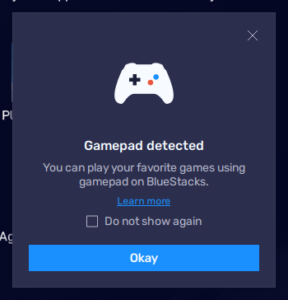
N’oubliez pas que la compatibilité et l’utilisation de votre manette varient d’un jeu à l’autre. Cependant, quel que soit le jeu, vous devrez toujours cliquer sur certains menus pour accéder au gameplay, ce qui vous forcerait normalement de laisser tomber votre manette et d’utiliser momentanément votre souris. Cependant, BlueStacks vous offre une prise en charge complète des manettes car, en appuyant sur “Démarrer”, vous pouvez déverrouiller le curseur de la souris et le déplacer avec le joystick gauche, et également appuyer sur A/X pour simuler un clic du curseur. Une fois que vous avez terminé, vous pouvez appuyer à nouveau sur Démarrer pour verrouiller le curseur et revenir aux commandes de manette normales.
Comment Activer la Nouvelle Fonctionnalité de Vibrations de Manette dans BlueStacks
Tout comme avec la connexion de votre manette de jeu, l’activation de la fonction de vibration est extrêment simple. Voici tout ce que vous avez à faire pour l’utiliser :
- Ouvrez le menu des paramètres de BlueStacks en cliquant sur l’icône en forme de hamburger en haut à droite de l’écran, et allez dans la section “Manetter”.
- Activez le paramètre “Activer la vibration de la manette”.
Il faut souligner que, pour le moment, la fonctionnalité de vibration est limitée aux manettes Xbox. De plus, si vous venez de mettre à jour vers BlueStacks 5.9, ce réglage devrait déjà être activé par défaut, mais vous pouvez suivre les étapes ci-dessus pour activer/désactiver cette fonctionnalité.
Que pensez-vous des nouvelles fonctionnalités de compatibilité et de vibration des manettes de jeu dans BlueStacks 5.9 ? Partagez votre avos dans les commentaires ci-dessous!














